Detección del inventario de software instalado, las aplicaciones web y las instancias y bases de datos de SQL Server
En este artículo se describe cómo detectar el inventario de software instalado, las aplicaciones web y las instancias y bases de datos de SQL Server en servidores que se ejecutan en el entorno local mediante la herramienta Azure Migrate: Detección y evaluación.
La realización del inventario de software ayuda a identificar y adaptar una ruta de migración a Azure para las cargas de trabajo. El inventario de software usa el dispositivo de Azure Migrate para realizar la detección, con las credenciales de servidor. Es completamente sin agente, es decir, no hay agentes instalados en los servidores para recopilar estos datos.
Antes de comenzar
Asegúrese de que ha creado un proyecto con la herramienta Azure Migrate: Detección y evaluación agregada.
Revise los requisitos en función de su entorno y el dispositivo que está configurando para realizar el inventario de software:
Environment Requisitos Servidores que se ejecutan en el entorno de VMware Revisión de los requisitos de VMware
Revisión de los requisitos del dispositivo
Revisión de los requisitos de acceso a los puertos
Revisión de los requisitos de inventario de softwareServidores que se ejecutan en el entorno de Hyper-V Revisión de los requisitos del host de Hyper-V
Revisión de los requisitos del dispositivo
Revisión de los requisitos de acceso a los puertos
Revisión de los requisitos de inventario de softwareServidores físicos o servidores que se ejecutan en otras nubes Revisión de los requisitos del servidor
Revisión de los requisitos del dispositivo
Revisión de los requisitos de acceso a los puertos
Revisión de los requisitos de inventario de softwareRevise las direcciones URL de Azure a las que el dispositivo necesita acceder en nubes públicas y gubernamentales.
Implementación y configuración del dispositivo de Azure Migrate
- Implemente el dispositivo de Azure Migrate para iniciar la detección. Para implementar el dispositivo, puede usar el método de implementación según su entorno. Después de implementar el dispositivo, debe registrarlo en el proyecto y configurarlo para iniciar la detección.
- A medida que configure el dispositivo, debe especificar lo siguiente en el administrador de configuración del dispositivo:
- Los detalles del entorno de origen (vCenter Server) /hosts de Hyper-V o clústeres o servidores físicos que desea detectar.
- Las credenciales del servidor, que pueden ser credenciales de dominio, de Windows (no de dominio) o de Linux (no de dominio). Obtenga más información sobre cómo especificar credenciales y cómo las controla el dispositivo.
- Compruebe los permisos necesarios para realizar el inventario de software. Se necesita una cuenta de usuario invitado para las instancias de Windows Server y una cuenta de usuario normal (sin acceso sudo) para todas las máquinas virtuales Linux.
Adición de credenciales e inicio de la detección
- Abra el administrador de configuración del dispositivo, complete las comprobaciones de requisitos previos y el registro del dispositivo.
- Navegue hasta el panel Administrar credenciales y orígenes de detección.
- En paso 1: Proporcione credenciales para el origen de detección, seleccione Agregar credenciales para proporcionar credenciales para el origen de detección que el dispositivo usa para detectar servidores que se ejecutan en su entorno.
- En Paso 2: Proporcione los detalles del origen de detección, seleccione Agregar origen de detección para seleccionar el nombre descriptivo de las credenciales en la lista desplegable, especifique la dirección IP o el FQDN del origen de detección.
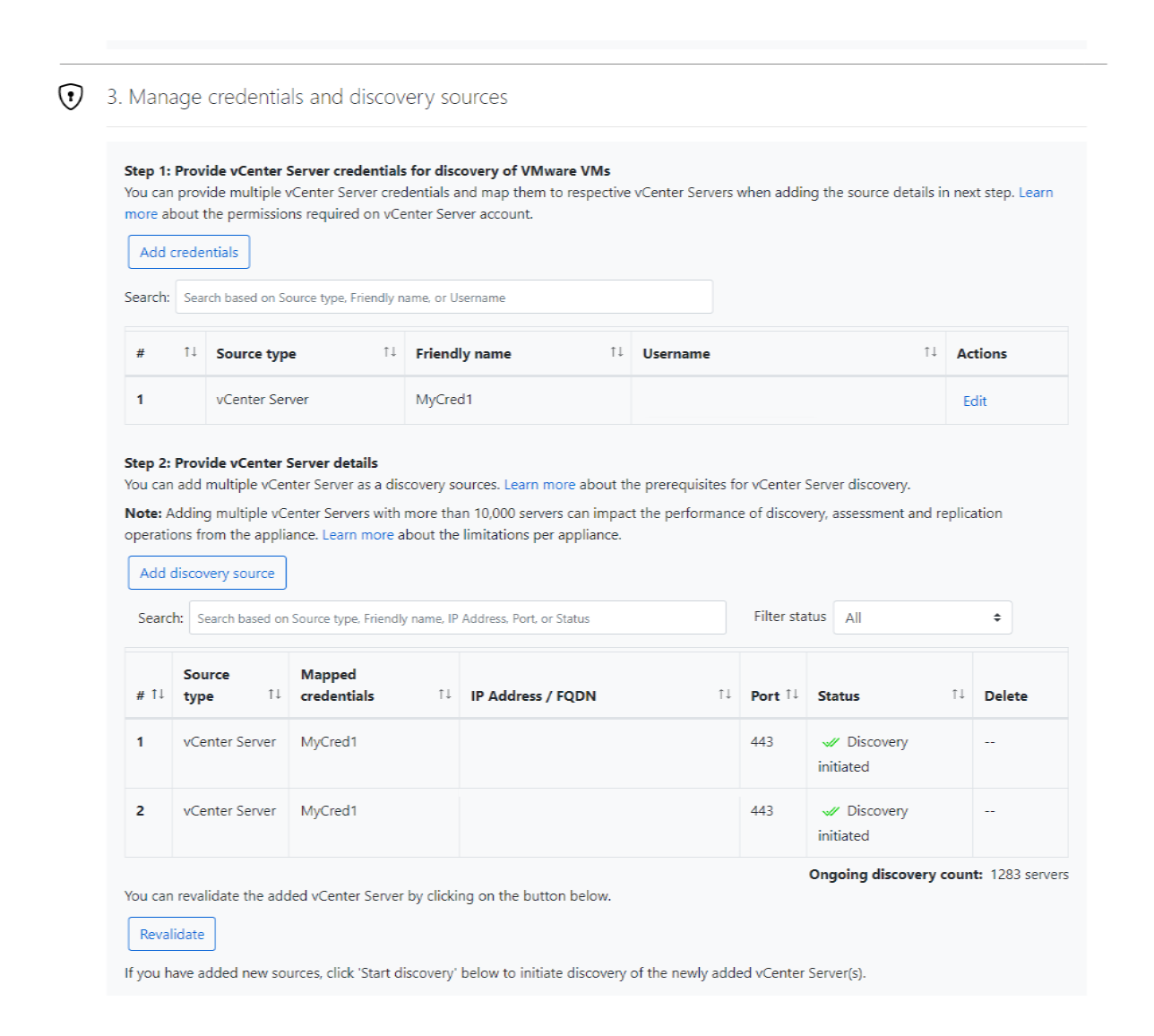
- En paso 3: Proporcionar credenciales de servidor para realizar el inventario de software y el análisis de dependencias sin agente, seleccione Agregar credenciales para proporcionar varias credenciales de servidor para realizar el inventario de software.
- Seleccione Iniciar detección para iniciar la detección.
Una vez completada la detección del servidor, el dispositivo inicia la detección de las aplicaciones, los roles y las características (inventario de software) instaladas en los servidores. Todo depende del número de servidores que se detecten. En el caso de 500 servidores, el inventario de detección tarda aproximadamente una hora en aparecer en el portal de Azure Migrate. Una vez completada la detección inicial, los datos de inventario de software se recopilan y se envían a Azure una vez cada 24 horas. Revise los datos recopilados por el dispositivo durante el inventario de software.
Revisión y exportación del inventario
Una vez completado el inventario de software, puede revisarlo y exportarlo a Azure Portal.
En Azure Migrate: servidores, bases de datos y aplicaciones>web de Azure Migrate: detección y evaluación, seleccione el recuento mostrado para abrir la página Servidores detectados.
Nota:
En esta fase también puede habilitar el análisis de dependencias de los servidores detectados, para poder visualizar las dependencias entre los servidores que quiere evaluar. Obtener más información sobre el análisis de dependencias.
En la columna Inventario de software, seleccione el recuento mostrado para revisar las aplicaciones detectadas, los roles y las características.
Para exportar el inventario, en Servidores detectados, seleccione Exportar inventario de software.
El inventario de software se exporta y descarga en formato de Excel. En la hoja Inventario de software se muestran todas las aplicaciones detectadas en todos los servidores.
Detección de instancias y bases de datos de SQL Server
El inventario de software también identifica las instancias de SQL Server que se ejecutan en los entornos de VMware, Microsoft Hyper-V y Físico/Sin sistema operativo, así como los servicios iaaS de otra nube pública.
Si no ha proporcionado credenciales de autenticación de AUTENTICACIÓN DE WINDOWS o SQL Server en el administrador de configuración del dispositivo, agregue las credenciales para que el dispositivo pueda usarlas para conectarse a las instancias de SQL Server correspondientes.
Nota:
El dispositivo solo se puede conectar a aquellas instancias de SQL Server a las que tiene línea de visión de red, mientras que el inventario de software por sí mismo puede no necesitar la línea de visión de red.
El inicio de sesión que se usa para conectarse a una instancia de SQL Server de origen requiere el rol sysadmin.
Una vez conectado, el dispositivo recopila datos de configuración y rendimiento de instancias y bases de datos de SQL Server. Los datos de configuración de SQL Server se actualizan una vez cada 24 horas y los datos de rendimiento se capturan cada 30 segundos. Por lo tanto, cualquier cambio en las propiedades de la instancia y las bases de datos de SQL Server, como el estado de la base de datos, el nivel de compatibilidad, etc. pueden tardar hasta 24 horas en actualizarse en el portal.
Detección de aplicaciones web de ASP.NET
- El inventario de software identifica el rol de servidor web existente en los servidores detectados. Si un servidor tiene habilitado el rol de servidor web, Azure Migrate realiza la detección de aplicaciones web en el servidor.
- El usuario puede agregar credenciales de dominio y que no son de dominio al dispositivo. Asegúrese de que la cuenta usada tenga privilegios de administrador local en los servidores de origen. Azure Migrate asigna automáticamente las credenciales a los servidores respectivos, así que no es necesario hacerlo manualmente. Lo más importante es que estas credenciales nunca se envían a Microsoft y permanecen en el dispositivo que se ejecuta en el entorno de origen.
- Una vez conectado el dispositivo, recopila datos de configuración del servidor web de IIS y las aplicaciones web de ASP.NET. Los datos de configuración de las aplicaciones web se actualizan una vez cada 24 horas.
Detección de aplicaciones de Spring Boot (versión preliminar)
- El inventario de software identifica el rol de Spring Boot existente en los servidores detectados. Si un servidor tiene habilitado el rol Spring Boot, Azure Migrate realiza la detección de aplicaciones de Spring Boot en el servidor.
- Los usuarios pueden agregar credenciales de dominio y no de dominio en el dispositivo. Asegúrese de que la cuenta usada tenga privilegios de administrador local en los servidores de origen. Azure Migrate asigna automáticamente las credenciales a los servidores respectivos, así que no es necesario hacerlo manualmente.
Nota:
Las credenciales nunca se envían a Microsoft y permanecen en el dispositivo que se ejecuta en el entorno de origen.
- Una vez conectado el dispositivo, recopila los datos de configuración de las aplicaciones de Spring Boot. Los datos de configuración de las aplicaciones de Spring Boot se actualizan una vez cada 24 horas.
- La detección de aplicaciones de Spring Boot requiere acceso SSH y SFTP desde el dispositivo a los servidores respectivos. Las aplicaciones de Spring Boot que se pueden detectar dependen de la identidad del usuario SSH y sus permisos de archivo correspondientes. Asegúrese de que las credenciales que proporcione tienen los privilegios necesarios para que las aplicaciones que tenga como destino detecten.
- Actualmente, los servidores de Windows no se admiten para la detección de aplicaciones de Spring Boot, solo se admiten servidores Linux.
- Obtenga más información sobre los requisitos del dispositivo en los requisitos del dispositivo de Azure Migrate y la compatibilidad con la detección.
Detectar instancias del servidor de archivos
- El inventario de software identifica el rol servidor de archivos instalado en servidores detectados que se ejecutan en VMware, Microsoft Hyper-V y entornos físicos o sin sistema operativo, junto con los servicios iaaS en varias plataformas de nube pública.
- El servicio de rol Servidor de archivos (FS-FileServer) en Windows Server forma parte del rol Servicios de archivos y almacenamiento. Las máquinas de Windows Server con el rol servidor de archivos habilitado se determinan para usarse como servidores de archivos.
- Los usuarios pueden ver los servidores de archivos detectados en la pantalla Servidores detectados. La columna Servidor de archivos de servidores detectados indica si un servidor es un servidor de archivos o no.
- Actualmente, solo se admiten Windows Server 2008 y versiones posteriores.
Pasos siguientes
- Cree una valoración para los servidores detectados.
- Evalúe las aplicaciones web para su migración a Azure App Service.
- Evalúe las aplicaciones de Spring Boot para la migración a Azure Spring Apps.